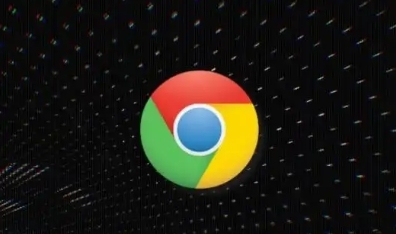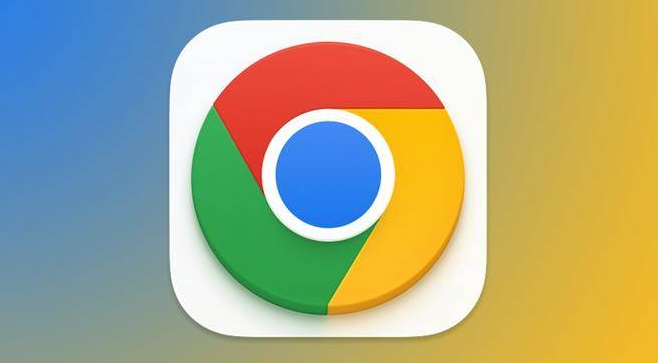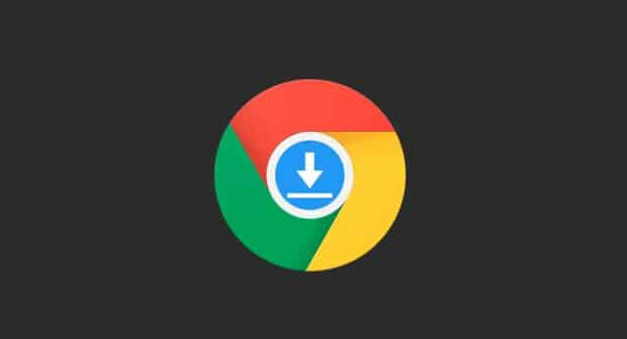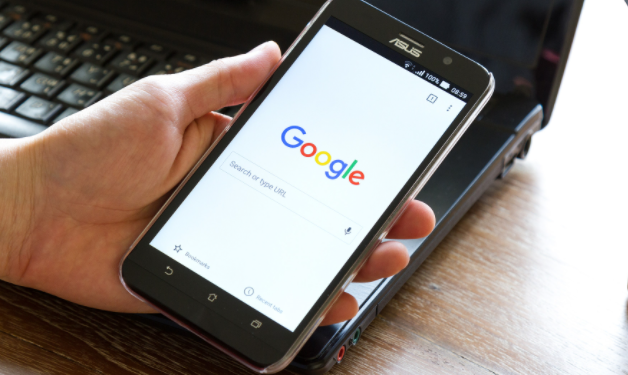如何在Google Chrome浏览器中查看浏览器控制台
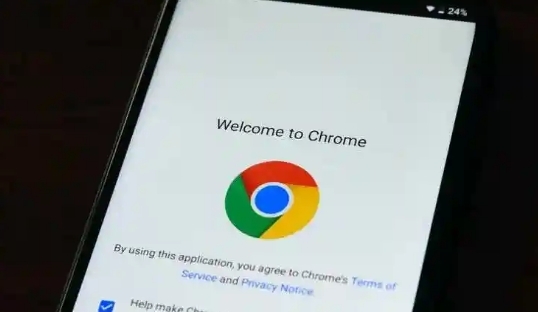
首先,打开Google Chrome浏览器。在浏览器的右上角,找到三个垂直排列的点,这是Chrome浏览器的菜单按钮。点击这个按钮,会弹出一个下拉菜单。
在这个下拉菜单中,找到“更多工具”选项。将鼠标指针移动到这个选项上,会再次弹出一个子菜单。
在子菜单中,找到并点击“开发者工具”选项。此时,浏览器的下方会出现一个开发者工具的面板。
在开发者工具面板中,可以看到多个不同的标签页,如“元素”“控制台”“源代码”等。要查看浏览器控制台,只需点击“控制台”这个标签页即可。
进入“控制台”标签页后,就可以开始查看浏览器控制台的信息了。在这里,可以看到各种与网页相关的日志信息、错误提示等。这些信息对于排查网页问题、优化网页性能非常有帮助。
此外,还可以在控制台中输入一些JavaScript代码,实时查看网页的响应和变化。这对于前端开发者来说尤为重要,可以快速验证代码的正确性。
如果需要对控制台进行更多的设置或操作,可以点击控制台右上角的设置按钮,进行相关配置。例如,可以选择是否显示特定级别的日志信息、是否启用某些高级功能等。
总之,通过以上步骤,就可以在Google Chrome浏览器中轻松查看浏览器控制台了。掌握这个技能,无论是对于网页开发还是日常使用,都能带来很大的便利。